Win11每次重启后浏览器或PDF等默认应用都被重置该怎么解决?
尽管 Windows 11 已发布三年多,作为微软主推的桌面操作系统,其稳定性逐步提升,但仍有部分用户遭遇各类细节问题。其中,Windows 11 重启或注销后,已设置的浏览器(如 Chrome、Firefox)、PDF 阅读器等默认打开方式被强制重置为 Microsoft Edge 的问题尤为常见,部分用户还反馈图片、文档等格式的默认程序也会出现类似异常,每次开机都需手动重新设置,严重影响使用效率。
经技术博主深入分析(通过系统事件查看器日志追踪)发现,这类默认应用重置问题的核心原因的是注册表对应项的权限配置异常 —— 要么权限被意外重置,要么缺少关键用户组的访问权限,导致系统无法读取用户已保存的默认程序设置,重启后自动调用系统默认的 Microsoft Edge。其实解决思路并不复杂,通过手动修改注册表权限即可彻底修复,以下是详细且可直接操作的步骤:
具体修复操作步骤(实测有效)
在 Windows 11 任务栏搜索框中输入「regedit」,点击搜索结果中的「注册表编辑器」(若弹出用户账户控制提示,选择「是」授权打开);
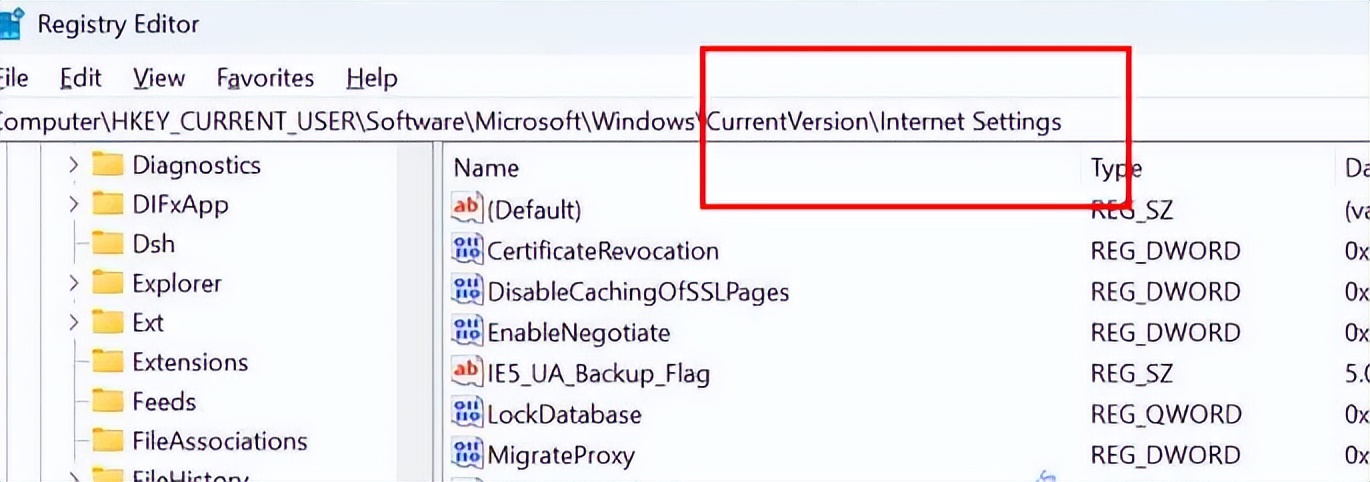
打开注册表编辑器后,可直接复制以下路径粘贴到地址栏快速定位(无需手动逐层查找):HKEY_CURRENT_USERSoftwareMicrosoftWindowsCurrentVersionInternet Settings;
右键点击左侧导航栏中的「Internet Settings」文件夹,在弹出的菜单中选择「权限」选项;
在弹出的「权限」编辑对话框中,查看「组或用户名」列表,确认是否包含「ALL APPLICATION PACKAGES」项;
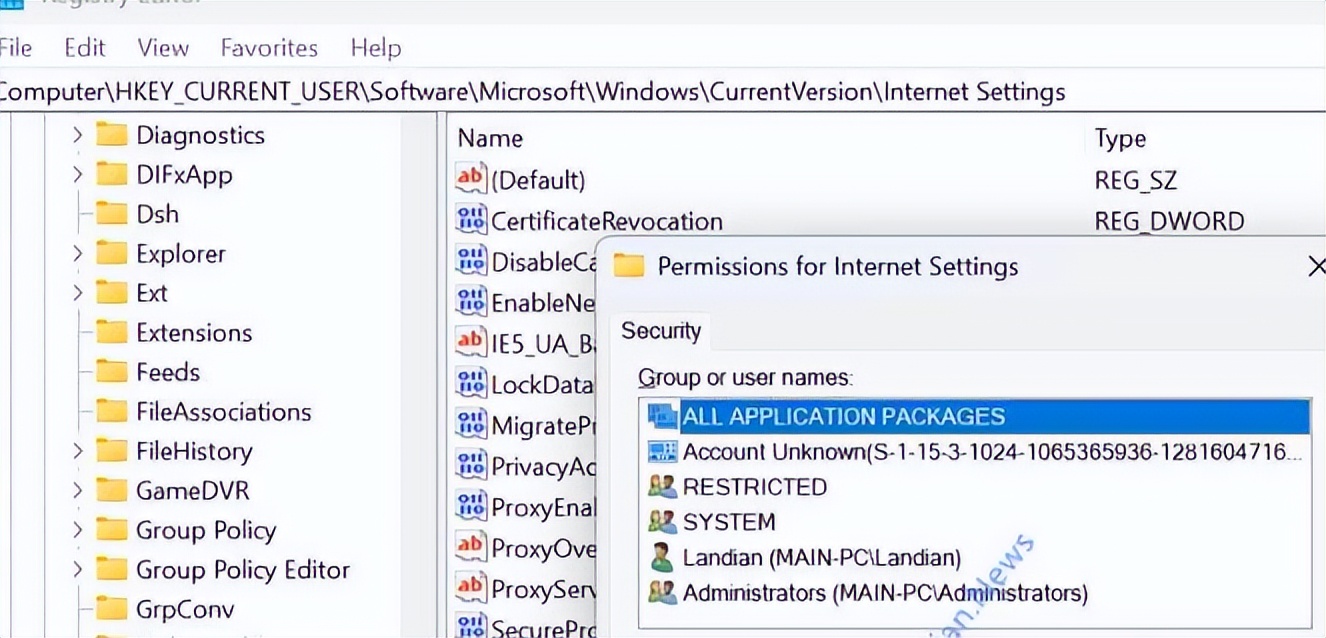
若列表中未找到该用户组,点击对话框底部的「添加」按钮;
在新弹出的「选择用户或组」窗口中,将「ALL APPLICATION PACKAGES」粘贴到「输入对象名称来选择」的空白框中,然后点击右侧的「检查名称」;
点击「检查名称」后,若输入的文本自动出现下划线,说明该用户组已被系统识别,操作有效;
依次点击「确定」保存设置,返回「权限」对话框后再次点击「确定」,即可将该用户组的权限应用到当前注册表项;
重启电脑后,重新设置浏览器、PDF 等文件的默认打开方式,再次重启验证 —— 正常情况下,默认设置将保持不变,不会再被系统强制重置。
扩展知识:ALL APPLICATION PACKAGES 用户组的作用
在 Windows 11 系统中,「ALL APPLICATION PACKAGES」是微软预设的特殊用户组,主要用于运行权限受限的 UWP 应用、系统进程及第三方程序,核心作用是控制文件、注册表项等资源的访问权限,属于系统安全机制的重要组成部分。
当注册表项缺少该用户组的访问权限时,依赖该权限的进程将无法读取用户已配置的个性化数据(如默认打开程序、软件偏好设置等),进而导致系统启动后自动加载默认配置。除了本文中的默认应用重置问题,部分用户遇到的软件启动异常、配置无法保存等问题,也可能与该用户组权限缺失相关。
